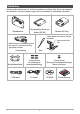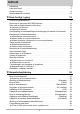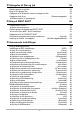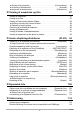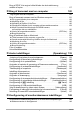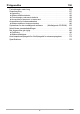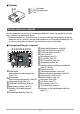De Digitalkamera Brugervejledning Tak fordi du købte dette CASIO-produkt. • Inden du anvender det, skal du læse de forholdsregler, der er indeholdt i denne brugervejledning. • Opbevar brugervejledningen på et sikkert sted, så du også senere kan slå op i den. • Besøg den officielle EXILIM webside på http://www.exilim.com/ for at få den sidste nye information omkring dette produkt.
Udpakning Når du pakker dit kamera ud, skal du kontrollere om alle de dele, der er vist nedenfor, er inkluderet. Hvis der mangler noget, skal du kontakte din oprindelige forhandler. Digitalkamera Genopladeligt lithium-ion batteri (NP-80) Sådan sætter du remmen fast på kameraet Sæt remmen fast her. * Udformningen af strømledningens stik varierer i henhold til land og geografisk område.
Læs dette først! • Indholdet af denne manual og den medfølgende basisreference ændres muligvis uden forudgående underretning. • Indholdet af denne manual er blevet kontrolleret på hvert trin af produktionsprocessen. Kontakt os gerne, hvis du finder noget tvivlsomt, fejlagtigt etc. • Det er forbudt at kopiere indholdet af denne brugervejledning, hverken dele heraf eller i dens helhed.
Indhold Udpakning . . . . . . . . . . . . . . . . . . . . . . . . . . . . . . . . . . . . . . . . . . . . . . . . . Læs dette først! . . . . . . . . . . . . . . . . . . . . . . . . . . . . . . . . . . . . . . . . . . . . . Generel oversigt . . . . . . . . . . . . . . . . . . . . . . . . . . . . . . . . . . . . . . . . . . . . Monitorskærmens indhold . . . . . . . . . . . . . . . . . . . . . . . . . . . . . . . . . . . . . ... 2 ... 3 ... 9 . . 10 ❚❙ Kom hurtigt i gang 13 Hvad er et digitalkamera? . . .
❚❙ Optagelse af film og lyd 53 Sådan optager du en film. . . . . . . . . . . . . . . . . . . . . . . . . . . . . . . . . . . . . . Brug af for-optaget film . . . . . . . . . . . . . . . . . . . . . . . . . . . . . . . . . . . . . . . Optagelse af et snapshot mens du optager en film . . . . . . . . . . . . . . . . . . Optagelse kun af lyd . . . . . . . . . . . . . . . . . . . . . . . . . .(Stemmeoptagelse) .. .. .. .. 53 55 56 56 ❚ Sådan afspilles en lydoptagelse . . . . . . . . . . . . . . . . . . . .
❚ Styring af farvemætning . . . . . . . . . . . . . . . . . . . . . . . . . . . (Farvemætning) . . . 86 ❚ Justering af billedkontrast . . . . . . . . . . . . . . . . . . . . . . . . . . . . . . (Kontrast) . . . 86 ❚ Angivelse af flashintensitet . . . . . . . . . . . . . . . . . . . . . . . . . . (Flashintens.) . . . 86 ❚❙ Visning af snapshots og film 87 Visning af snapshots . . . . . . . . . . . . . . . . . . . . . . . . . . . . . . . . . . . . . . . . . . . 87 Visning af en film . . . . . . . . . . . .
Brug af DPOF til at angive hvilke billeder der skal udskrives og antallet af kopier . . . . . . . . . . . . . . . . . . . . . . . . . . . . . . . . . . . . . . . . . . . . . 117 ❚❙ Brug af kameraet med en computer 120 Ting du gøre med en computer.... . . . . . . . . . . . . . . . . . . . . . . . . . . . . . . . . 120 Brug af kameraet sammen med en Windows-computer . . . . . . . . . . . . . . . 121 Vis og gem billeder på en computer . . . . . . . . . . . . . . . . . . . . . . . . . . . . . . . . .
❚❙ Appendiks 150 Forholdsregler under brug . . . . . . . . . . . . . . . . . . . . . . . . . . . . . . . . . . . . . . 150 Strømforsyning. . . . . . . . . . . . . . . . . . . . . . . . . . . . . . . . . . . . . . . . . . . . . . . 157 ❚ ❚ ❚ ❚ Opladning . . . . . . . . . . . . . . . . . . . . . . . . . . . . . . . . . . . . . . . . . . . . . . . . . . . . . Sådan udskiftes batteriet . . . . . . . . . . . . . . . . . . . . . . . . . . . . . . . . . . . . . . . . . Forholdsregler vedrørende batteriet . . .
Generel oversigt Tallene i parenteserne angiver de sider, hvor hvert punkt er forklaret. .
. Oplader 12 1+7- Kontakter 2[CHARGE]-ladelampe 3AC-stik 3 Monitorskærmens indhold Monitorskærmen benytter sig af forskellige indikatorer, ikoner og værdier til at holde dig informeret om kameraets status. • Skærmeksemplerne i dette afsnit har til formål at vise dig placeringerne af alle de indikatorer og tal, der kan vises på monitorskærmen i de forskellige indstillinger. De er ikke en gengivelse af skærme, der rent faktisk vises på kameraet. .
. Udløserknappen trykket halvt ned 1 2 3 4 5 6 1Optageindstilling (side 25) 2Flash (side 40) 3ISO-følsomhed (side 45) 4Blændeværdi 5Lukkertid 6Fokusramme (side 26, 44) • Hvis den aktuelle blænde, lukkertid, ISO-følsomhed eller automatiske eksponering ikke er korrekt, bliver indstillingen orange, når du trykker halvt ned på udløserknappen. .
. Visning af snapshots 12 3 bq bp 4 5 6 7 8 9 bo bnbmblbk 1Filtype 2Beskyttelsesindikator (side 104) 3Mappenavn/filnavn (side 136) 4Snapshotbilledkvalitet (side 82) 5Snapshotbilledstørrelse (side 36) 6ISO-følsomhed (side 45) 7Blændeværdi 8Lukkertid 9Dato/tid (side 50) bkLysmålingsindstilling (side 85) blHvidbalanceindstilling (side 102) bmFlash (side 40) bnOptageindstilling boBatteriindikator (side 18) bpHistogram (side 148) bqEksponeringskompensation (side 83) .
Kom hurtigt i gang Hvad er et digitalkamera? Et digitalkamera gemmer billeder på et hukommelseskort, sådan at du kan optage og slette billeder utallige gange. Optag Slet Afspil Du kan anvende de billeder, du optager, på mange forskellige måder. Gem billeder på din computer. Udskriv billeder. 13 Vedhæft billeder til e-mail.
Dette kan du gøre med dit CASIO-kamera Dit CASIO-kamera er udstyret med et stærkt udvalg af egenskaber og funktioner for at gøre det nemmere at tage digitale billeder, inklusive de følgende hovedfunktioner. Stærk, stødsikker konstruktion Ved at anvende den samme teknologi som er udviklet til G-SHOCKarmbåndsurene, har dette kamera bestået en faldtest fra en højde på 2,13 meter*, hvilket er et stødsikkerhedsniveau, der fuldstændig overgår tidligere modeller.
Dynamisk foto Udtag et motiv i bevægelse fra en serie Kontinuerlig udløser-billeder du har optaget, og indsæt dem i et andet billede for at lave et Dynamisk foto-billede, der indeholder motivet i bevægelse. Se side 109 for yderligere oplysninger. Intervaloptagelse Denne funktion optager automatisk billeder på fastsatte intervaller. Du kan fastgøre kameraet på en cykel eller en bil og få det til at tage billeder med regelmæssige intervaller, efterhånden som du rejser.
Start med at oplade batteriet inden brug. Bemærk, at batteriet på et nykøbt kamera ikke er opladet. Udfør trinene under “Opladning af batteriet” for at lade batteriet helt op. • Dit kamera behøver strøm fra et særligt genopladeligt CASIO lithium-ion batteri (NP-80). Forsøg aldrig at anvende andre batterityper. Opladning af batteriet 1. Sæt batteriet i opladeren sådan at batteriets positive + og negative terminaler følger dem på opladeren. 2. Tilslut opladeren til en stikkontakt.
Andre forholdsregler for opladning • Anvend den særlige oplader (BC-80L) til at oplade det særlige lithium-ion batteri (NP-80). Anvend aldrig nogen anden type opladeudstyr. Hvis du forsøger at anvende en anden oplader, kan det resultere i, at der opstår et uventet uheld. • Et batteri, der stadig er varmt på grund af brug, kan muligvis ikke lades helt op. Give batteriet tid til at køle af, inden du oplader det. • Et batteri aflader en lille smule, selv om det ikke er sat ind i kameraet.
3. Luk batteridækslet. Luk batteridækslet helt i, indtil det klikker ordentligt på plads. • Se side 158 angående oplysninger om udskiftning af batteriet. Kontrol af resterende batteriniveau Efterhånden som strømmen på batteriet opbruges, viser en batteriindikator på monitorskærmen hvor meget strøm, der er tilbage. Resterende batteriniveau Højt Batteriindikator Indikatorfarve Lavt * Cyan * * Gul * * Rød * Rød angiver at batteriniveauet er lavt. Oplad batteriet så hurtigt som muligt.
Konfigurering af basisindstillingerne første gang du tænder for kameraet Den første gang du sætter et batteri ind i kameraet, kommer der en skærm frem, hvor du kan sætte indstillingerne for skærmsprog, dato og tid. Sætter du ikke datoen og tiden korrekt, vil det medføre, at der registreres forkert dato og tidspunkt sammen med billederne. • Der vises ikke nogen skærm til valg af sprog i procedurens trin 2 nedenfor, hvis du købte et kamera, der var beregnet til det japanske marked.
Hvis du tager fejl under konfigureringen af indstillingerne for skærmsprog, dato eller tid med proceduren ovenfor, skal du se de følgende sider for oplysning om, hvordan du retter indstillingerne. – Skærmsprog: Side 144 – Dato og tid: Side 143 • Hvert land kontrollerer dets lokale klokkeslæt og brugen af sommertid, og det kan derfor muligvis ændres.
Sådan isætter du et hukommelseskort 1. 2. Tryk på [ON/OFF] (Power) for at slukke for kameraet. Drej derefter drejeknappen til låsning af dæksel i retningen [4OPEN] og åbn hukommelseskort-/ stikdækslet. 2 Isætning af et hukommelseskort. Hold hukommelseskortet således at forsiden vender i retning af Forside objektivet, og skub det helt ind i kortrummet indtil du hører, det klikker ordentligt på plads. 3. 1 Bagside Bagside Luk hukommelseskort-/stikdækslet.
Sådan formateres (initialiseres) et nyt hukommelseskort Du er nødt til at formatere et nyt hukommelseskort, inden du bruger det første gang. 1. Tænd for kameraet og tryk på [MENU]. 2. Vælg “Opsætning”-fanebladet, vælg “Formater” og tryk derefter på [6]. 3. Brug [8] og [2] til at vælge “Formater” og tryk derefter på [SET]. • Formaterer du et hukommelseskort, hvor der allerede er billeder eller andre filer på, bliver de slettet. Normalt behøver du ikke at formatere et hukommelseskort igen.
Montering af et beskyttelsesbeslag Der følger to beskyttelsesbeslag med kameraet. Monterer du et af beskyttelsesbeslagene, er det med til at beskytte kameraets side mod skader, hvis det tabes. . Om de skruer, der følger med kameraet Der følger i alt seks skruer med kameraet: fire lange skruer til montering af et beskyttelsesbeslag, og to korte skruer. De korte skruer er til erstatning for de skruer, der sidder i hullerne på siden af kameraet, når der ikke er monteret noget beskyttelsesbeslag. 1.
Hold kameraet rigtigt Du får ikke skarpe billeder, hvis du bevæger kameraet, når du trykker på udløserknappen. Når du trykker på udløserknappen, skal du holde kameraet som vist på illustrationen, samt holde det stille ved at trykke dine arme ind til kroppen, når du tager billedet. Hold kameraet stille, tryk forsigtigt ned på udløserknappen, og undgå al bevægelse idet lukkeren udløses, hvorefter lukkeren udløses efter nogle få øjeblikke.
Sådan tager du et snapshot 1. Tryk på [ON/OFF] (Power) for at tænde for kameraet. Sørg for, at R vises på skærmen. Hvis ikke, se side 58. Ikon for snapshot-indstilling [ON/OFF] (Power) Udløserknap Monitorskærm Resterende snapshothukommelseskapacitet (side 173) 2. Ret kameraet mod motivet. Du kan zoome billedet efter behov.
3. Tryk halvt ned på udløserknappen for at fokusere motivet. Bagsidelampe Når fokuseringen er fuldført, bipper kameraet, bagsidelampen lyser grønt, og fokusrammen bliver grøn. Fokusramme Halvt tryk Tryk forsigtigt indtil knappen stopper. Bip, bip (Billedet er fokuseret.) 4. Trykker du udløserknappen halvt ned, justerer kameraet automatisk eksponeringen og fokuserer på det motiv, det er rettet imod.
. Brug af Hurtigudløser Trykker du udløserknappen helt i bund uden at vente på Autofokus, tager kameraet billeder med Hurtigudløseren (side 79). • Med Hurtigudløseren fokuserer kameraet hurtigere end med normal Autofokus, hvilket gør det nemmere for dig at tage billeder af motiver i hurtig bevægelse. Men vær opmærksom på, at nogle billeder kan være ude af fokus, når du anvender Hurtigudløseren.
Visning af snapshots Anvend den følgende fremgangsmåde til at se snapshots på kameraets monitorskærm. • Se side 87 angående oplysninger om afspilning af film. 1. Tryk på [p] (PLAY) for at komme ind i PLAY-indstillingen. • Der vises et af de snapshots, der er gemt i hukommelsen. • Der er også inkluderet oplysninger om det viste snapshot (side 12). • Du også kan fjerne oplysningerne og [p] (PLAY) kun vise snapshottet (side 148).
Sletning af billeder Hvis hukommelsen fyldes op, kan du slette billeder, du ikke længere behøver, for at frigøre hukommelse og optage flere billeder. • Husk at sletter du en fil (billede), kan det ikke gøres om. • Sletter du et lyd-snapshot (side 107), slettes både billedet og den tilhørende lydfil. Sådan sletter du en enkelt fil 1. Tryk på [p] (PLAY) for at komme ind i PLAYindstillingen og tryk derefter på [2] ( ). 2.
Forholdsregler ved optagelse af snapshots Operation • Åbn aldrig batteridækslet, mens bagsidelampen blinker grønt. Det kan medføre, at det billede du lige har taget ikke gemmes ordentligt, ødelægge andre billeder der er gemt i hukommelsen, samt forårsage funktionsfejl på kameraet m.v. • Hvis der kommer uønsket lys direkte ind på objektivet, kan du skygge med din hånd, når du tager et billede.
Stødsikkert, vandtæt, støvtæt Dette kamera er designet til at være stødsikkert, vandtæt og støvtæt, som beskrevet nedenfor. 0 Stødsikkert: Dette kamera har bestået en faldtest fra en højde på 2,13 meter* ned på krydsfiner (lauan-materiale)*1. * Baseret på en CASIO-test modsvarende MIL-standard 810F metode 516.5-stød. (6 front, 8 hjørner, 12 kanter: I alt 26 fald.
• Dette kamera synker, hvis det tabes under vand. Brug en rem eller andre midler til at undgå at det tabes. • Dette kameras vandtæthed beskytter det kun mod saltvand og ferskvand. Kameraet er ikke beskyttet mod vand fra varme kilder. • Efterlad aldrig kameraet i længere tid på steder med meget lave temperaturer, eller meget høje temperaturer der overstiger 40°C. Undgå især at efterlade kameraet på steder der er udsat for stærkt, direkte sollys, som f.eks. i et motorkøretøj på en varm dag e.l.
. Rengøring af kameraet efter brug Foretag følgende trin for at rengøre kameraet efter undervandsbrug, eller når der sidder sand, snavs eller mudder på. Bemærk at batteridækslet og hukommelseskort-/ stikdækslet skal være ordentligt lukket, når du udfører disse trin. 1. Læg kameraet ned i ferskvand. • Fyld en spand eller anden beholder med vand fra hanen eller andet ferskvand, og læg kameraet ned i beholderen i ca. 10 minutter. Tør forsigtigt støv, snavs, sand og andet materiale af kameraet med fingrene.
. Andre forholdsregler • Det tilbehør, der kommer sammen med kameraet (batteri m.v.), er ikke vandtæt. • Udsættes kameraet for voldsomme stød, kan det medføre tab af vandtæthed. • I meget kolde miljøer kan fugt på kameraet fryse til is. Is på kameraet kan medføre funktionsfejl. Sørg for at fjerne fugt fra kameraet under kolde forhold. • Skulle der lække vand ind i kameraet, som derved medfører funktionsfejl pga. af forkert brug, skal CASIO COMPUTER CO., LTD.
Snapshotvejledning Brug af kontrolpanelet Kontrolpanelet kan bruges til at konfigurere kameraindstillinger. 1. Tryk på [SET] i REC-indstillingen. Derved vælges et af kontrolpanelikonerne, og dets indstillinger vises. [8] [2] [4] [6] Tilgængelige indstillinger [SET] 2. Kontrolpanel 1 2 3 4 5 6 7 8 9 Brug [8] og [2] til at vælge den indstilling du ønsker at ændre.
Angivelse af kontrolpanelpunkter Du kan bruge den følgende procedure til at angive de otte punkter, som du ønsker skal være i kontrolpanelet. 1. Tryk på [MENU] mens kontrolpanelet vises på skærmen. • Der vises en menu over kontrolpanelpunkter med de aktuelt valgte punkter vist i grønt. 2. Brug [8], [2], [4] og [6] til at vælge et punkt som du ønsker skal være på kontrolpanelet, og tryk derefter på [SET]. Dette får lampen ved siden af punktet til at lyse. 3.
. Angående billedstørrelser Størrelsen på et billede angiver hvor mange pixels, det indeholder, og er udtrykt vha. vandrette pixelsxlodrette pixels. 8M (3264x2448) størrelse billede = Cirka 8 millioner pixels 3264* 2448* VGA (640x480) størrelse billede = Cirka 300.000 pixels 640* 480* * Enhed: pixels Tips til valg af billedstørrelse Bemærk, at store billeder har flere pixels, og de fylder derfor mere i hukommelsen. Stort antal pixels Flere detaljer, men fylder mere på hukommelsen.
. Sådan vælges snapshotbilledstørrelsen 1. Tryk på [SET] i REC-indstillingen. 2. Brug [8] og [2] til at vælge den øverste indstilling i kontrolpanelet (Snapshotbilledstørrelse). 3. Brug [4] og [6] til at vælge en billedstørrelse og tryk derefter på [SET]. Forslag til Billedstørrelse udskriftsstørrelse (pixels) og anvendelse Beskrivelse 12M (4000x3000) Plakatprint 3:2 (4000x2656) Plakatprint 16:9 (4000x2240) HDTV 8M (3264x2448) A3 print 5M (2560x1920) A4 print 3M (2048x1536) 3.
. Angivelse af billedkvalitet for film Billedkvalitet for film er en standard, der bestemmer graden af billedernes detaljering og skarphed, når filmen afspilles. Optager du film i højkvalitetsindstillingen (WIDE), vil du få en bedre billedkvalitet, men det vil også forkorte den tid, du kan optage i. 1. Tryk på [SET] i REC-indstillingen. 2. Brug [8] og [2] til at vælge den anden øverste indstilling i kontrolpanelet (Billedstørrelse for film). 3.
Brug af flash (Flash) 1. Tryk en gang på [2] ( indstillingen. 2. Brug [4] og [6] til at vælge den ønskede flashindstilling og tryk derefter på [SET]. 3. ) i REC- Flash [2] ( ) > Autoflash Flashen affyres automatisk i henhold til eksponeringsforholdene (mængden af lys og lysstyrke). ? Flash fra Flashen affyres ikke. < Flash til Flashen affyres altid.
• Pas på at dine fingre og remmen ikke spærrer for flashen. • Den ønskede effekt opnås muligvis ikke, hvis motivet enten er for langt væk eller for tæt på. • Flashens opladningstid (side 176) afhænger af anvendelsesforholdene (batteriet, omgivende temperatur etc.). • Tager du billeder under svagt oplyste forhold uden at anvende flash, giver det en langsom lukkertid, hvilket kan forårsage billedslør på grund af kamerabevægelse. Placer kameraet på et kamerastativ etc. under sådanne forhold.
Brug af selvudløseren (Selvudløser) Anvender du Selvudløseren, starter der er en timer, når du trykker på udløserknappen. Udløseren slippes, og billedet tages efter et fastsat tidsforløb. 1. Tryk på [SET] i REC-indstillingen. 2. Brug [8] og [2] til at vælge den fjerde øverste indstilling i kontrolpanelet (Selvudløser). 3. Brug [4] og [6] til at vælge den ønskede indstilling og tryk derefter på [SET].
Angivelse af Autofokusområde (AF-område) Ò Intelligent Kameraet bestemmer automatisk fokuspunktet på skærmen og fokuserer der, når udløserknappen trykkes halvt ned (Intelligent AF). Û Spot Denne indstilling foretager læsninger af et lille område midt på billedet. Denne indstilling fungerer godt sammen med fokuslås (side 69). È Multi Når du trykker halvt ned på udløserknappen, mens denne indstilling er valgt, vælger kameraet det optimale Autofokusområde ud fra ni mulige områder.
“Û Spot” eller “Ë Sporing” “Ò Intelligent” Fokusramme Fokusramme “È Multi” Fokusramme • “È Multi” kan ikke vælges som Autofokusområde, mens du bruger Ansigtsregistrering (side 46). • “Ë Sporing” kan ikke vælges som Autofokusområde, mens du bruger Autoudløser (side 73). • Vælges “Ë Sporing”, kan det forårsage vibrationer og støj på grund af objektivets bevægelse, mens der spores et motiv. Dette indikerer ikke en funktionsfejl.
Indstilling af ISO-følsomhed (ISO) ISO-følsomhed er et mål for lysfølsomheden. 1. Tryk på [SET] i REC-indstillingen. 2. Brug [8] og [2] til at vælge den sjette øverste indstilling i kontrolpanelet (ISO-følsomhed). 3. Brug [4] og [6] til at vælge den ønskede indstilling og tryk derefter på [SET].
Optagelse med optagelampen (Optagelampe) Vælger du “Til”, tænder forsidelampen ved optagelse under dårlige lysforhold. Forsidelampe 1. Tryk på [SET] i REC-indstillingen. 2. Brug [8] og [2] til at vælge den tredje nederste indstilling i kontrolpanelet (Optagelampe). 3. Brug [4] og [6] til at vælge “Til” og tryk derefter på [SET]. • y (Optagelampe) vises i kontrolpanelet, mens optagelampen er aktiveret. • Kig aldrig direkte ind i forsidelampen, når den er tændt.
4. Ret kameraet mod motivet/motiverne. Kameraet registrerer menneskeansigter og viser en ramme rundt om hvert ansigt. 5. Tryk halvt ned på udløserknappen. Kameraet fokuserer og rammerne rundt om de ansigter, det fokuserer på, bliver grønne. 6. Tryk udløserknappen helt i bund. Ikon for ansigtsregistrering Tips for bedste ansigtsregistreringsresultater • Kameraet fokuserer i midten, hvis det ikke kan registrere nogen ansigter.
Optagelse med Makeup-indstillingen (Makeup) Makeup-indstillingen gør motivets hudtekstur mere glat og blødgør ansigtsskygger forårsaget af stærkt sollys for at give bedre portrætbilleder. 1. Brug [4] og [6] i REC-indstillingen til at få vist ± i kontrolpanelet, hvorved kameraet går ind i Makeup-indstilling. • Hvis ± ikke vises i kontrolpanelet, skal du trykke mange gange på [4] eller [6], indtil det vises.
Optagelse af smukke landskabsbilleder (Landskab) Landskabsindstillingen gør farverne mere levende, frafiltrerer dis og udfører andre processer, der forøger skønheden af naturmotiver. 1. Brug [4] og [6] i REC-indstillingen til at få vist Ö i kontrolpanelet, hvorved kameraet går ind i Landskabsindstilling. • Hvis Ö ikke vises i kontrolpanelet, skal du trykke mange gange på [4] eller [6], indtil symbolet vises.
Ændring af kontrolpanelets dato/tidsformat 1. Tryk på [SET] i REC-indstillingen. 2. Brug [8] og [2] til at vælge den nederste indstilling i kontrolpanelet (Dato/Tid). Brug [4] og [6] til at vælge datoen eller tiden. • Du kan vælge et af to visningsformater (side 143) for datoen: Måned/Dag eller Dag/Måned. • Tiden vises som 24 timers visning.
• Jo højere den digitale zoomfaktor er, desto grovere bliver det optagede billede. Bemærk, at kameraet også har en funktion, der gør det muligt at anvende digital zoom uden billedforringelse (side 52). • Det anbefales at bruge et kamerastativ for at forhindre billedslør på grund af kamerabevægelser ved fotografering med telefoto. • Når du anvender zoom, ændres objektivets blænde.
• Punktet for billedforringelse afhænger af billedets størrelse (side 36). Desto mindre en billedstørrelse, jo højere en zoomfaktor kan du anvende, inden du når punktet for billedforringelse. • Selv om digital zoom generelt forårsager en forringelse af billedkvaliteten, er det muligt at anvende noget digital zoom uden billedforringelse ved billedstørrelser på “8M” og mindre. Det område, hvori du kan anvende digital zoom uden billedforringelse, er angivet på skærmen.
Optagelse af film og lyd Sådan optager du en film 1. Konfigurer kvalitetsindstillingen for filmen (side 39). Længden på den film, du kan optage, afhænger af hvilken kvalitetsindstilling, du vælger. 2. Tryk på [0] (Film) i RECindstillingen. Resterende optagetid (side 174) Optagelsen begynder, og Y vises på monitorskærmen. Filmoptagelsen inkluderer lyd i mono. • Du kan slå lydoptagelse fra, hvis du ønsker det (side 73). 3. Tryk igen på [0] for at stoppe optagelsen.
• Under længerevarende filmoptagelse bliver kameraet lidt varmt. Dette er normalt og ikke et tegn på funktionsfejl. • Kameraet optager også lyd. Vær opmærksom på følgende punkter, når du optager en film. – Pas på ikke at blokere mikrofonen med dine fingre etc. – Det er ikke muligt at opnå gode optageresultater, hvis kameraet er for langt væk fra det, du ønsker at optage. – Trykker du på kameraets knapper under optagelse, kan der Mikrofon komme støj med på lydsporet.
Brug af for-optaget film Med denne funktion for-optager kameraet op til fire sekunder af, hvad der sker foran objektivet i en buffer, der konstant opdateres. Trykker du på [0], gemmes de foroptagede hændelser (bufferindhold) efterfulgt af optagelse i real-time. Real-timeoptagelsen fortsætter, indtil du stopper den. [0] [0] Film Start af optagelse 4 sekunder for-optaget del (fra bufferen) Optagelsen slutter . Sådan indstiller du kameraet til at optage med For-optaget film 1.
Optagelse af et snapshot mens du optager en film 1. Tryk på udløserknappen, mens du er i gang med at optage en film. Filmoptagelsen fortsætter efter snapshottet er optaget. • Du kan anvende [2] ( ) til at ændre flash-indstillingen, mens du optager en film. • Filmoptagelsen forstyrres i nogle få sekunder, når der optages et snapshot. • Du kan ikke optage et snapshot under filmoptagelse, hvis nogle af de følgende BEST SHOT-scener er valgt.
• Du kan bruge [8] (DISP) under optagelse af lyd til at slå monitorskærmen til og fra. • Når monitorskærmens indhold er slået fra, slukker monitorskærmen øjeblikkeligt, hvis du vælger “Stemmeoptagelse”-scenen (side 148). Angående lyddata • Lydfiler kan afspilles på en computer med Windows Media Player eller QuickTime. – Lyddata: WAVE/IMA-ADPCM (WAV endelse) Sådan afspilles en lydoptagelse 1. I PLAY-indstillingen skal du bruge [4] og [6] til at vise den Stemmeoptagelsesfil, du vil afspille.
Brug af BEST SHOT Hvad er BEST SHOT? BEST SHOT giver dig en samling “scener”, der viser en række forskellige typer optageforhold. Når du behøver at ændre opsætningen af kameraet, skal du blot finde den scene, der matcher det du forsøger at opnå, og kameraet indstilles automatisk til den slags optagelse. Dette er med til at minimere risikoen for ødelagte billeder pga. dårlige indstillinger af eksponering og lukkertid.
3. Tryk på [SET] for at konfigurere kameraet med indstillingerne for den indeværende valgte scene. Kameraet vender tilbage til REC-indstillingen. • Indstillingerne for den scene du valgte, gælder indtil du vælger en anden scene. • Gentag den ovenstående procedure fra trin1 for at vælge en anden BEST SHOT-scene. 4. Tryk på udløserknappen (hvis du er ved at tage et snapshot) eller [0] (hvis du er ved at optage en film).
. BEST SHOT-forholdsregler • Følgende BEST SHOT-scener kan ikke bruges under optagelse af en film: Dynamisk foto, Multibevægelsesbillede • Følgende BEST SHOT-scene kan ikke bruges under optagelse af et snapshot: For-optag (Film), For YouTube. • Stemmeoptagelse-scenen kan ikke anvendes under fotografering af et snapshot eller optagelse af en film. • Nogle scener som fx Aftenscene og Fyrværkeri giver en langsom lukkertidsindstilling.
Lav dine egne BEST SHOT-indstillinger Du kan gemme op til 999 kameraindstillinger som BEST SHOT-scener, så du straks kan få dem frem, når du behøver dem. 1. På BEST SHOT-scenemenuen skal du vælge den scene, der hedder BEST SHOT (Registrer bruger scene). 2. Brug [4] og [6] til at vælge det snapshot eller den film, hvis indstilling du vil gemme. 3. Brug [8] og [2] til at vælge “Gem” og tryk derefter på [SET].
Optagelse med AUTO BEST SHOT Når du anvender AUTO BEST SHOT, vælger kameraet automatisk den BEST SHOTscene, der passer bedst til dit motiv og optageforhold, og konfigurerer dets indstillinger i forhold dertil. Følgende scener vælges automatisk af AUTO BEST SHOT. Portræt, Landskab, Aftenscene, Aften portræt, Makro, Sport etc. 1. Tryk på [BS] og vælg derefter “AUTO BEST SHOT”-scenen. 2. Ret kameraet mod motivet.
Automatisk optagelse med jævne mellemrum (Interval) Du kan konfigurere kameraet til automatisk at optage snapshots eller film med jævne mellemrum. 1. Tryk på [BS] og vælg scenen “Interval-snapshot” eller “Intervalfilm”. 2. Tryk på [SET]. 3. Brug [4] og [6] til at vælge den ønskede “Interval”-indstilling og tryk derefter på [SET]. • Denne indstilling angiver intervallet mellem optagelser. Du kan angive et af følgende intervaller: 10 sekunder, 30 sekunder, 1 minut, 3 minutter. 4.
• Optagetiden er fastsat til 5 sekunder, når scenen “Intervalfilm” er valgt. • Strømsparefunktionen (side 144) og Autoslukfunktionen (side 145) er slået fra under anvendelse af intervaloptagelse. • Trykker du på en af kameraets knapper, mens der er en intervaloptagelse i gang, vises meddelelsen “Intervaloptagelse annulleret.”, og intervalfunktionen annulleres. • Intervalindstillingen er fra det tidspunkt, hvor den sidste optagelse blev afsluttet, indtil den næste optagelse starter.
Avancerede indstillinger Det følgende er de menuoperationer, som du kan anvende for at konfigurere forskellige kameraindstillinger med. • Du kan også anvende kontrolpanelet (side 35) til at konfigurere nogle af de indstillinger, der vises på menuskærmen. Følg sidereferencerne i dette afsnit for oplysninger om konfigurering af indstillinger med kontrolpanelet. Brug af skærmmenuerne . Eksempel på menuskærmsoperation Tryk på [MENU] for at vise menuskærmen.
3. Brug [8] og [2] til at vælge det menupunkt du ønsker, og tryk derefter på [6]. 4. Brug [8] og [2] til at ændre indstillingen. 5. Tryk på [SET] når indstillingen er, som du ønsker den skal være. • Trykker du på [4], registreres den valgte Eksempel: Når “Fokus” er valgt på “Optag”-fanebladet Faneblade indstilling, og du vender tilbage til menuen.
Indstillinger af REC-indstillingen (REC) Valg af en fokusindstilling (Fokus) Procedure REC-indstilling * [MENU] * Optag-faneblad * Fokus Indstillinger Billedtype Fokusindstilling Snapshot Film Omtrentligt fokusområde*1 Snapshot Film Q Autofokus Almindelig optagelse Automatisk Cirka 10 cm til 9 (uendelig) ´ Makro Nærbilleder Automatisk Fastlåst Cirka 10 cm til Fastlåst brænd- 50 cm afstand *2, *4 punkt Fastlåst afstand*2, *3 Optagelse med et E Pan fokus relativt bredt fokusområde Fastlåst bræ
*4 (m) Normal Makro Zoomtrin Nærbillede Telefoto Z1 (Bred) Cirka 0,4 9 Centerafstand 0,20 2 Cirka 0,5 9 0,30 3 Cirka 0,6 9 0,40 4 Cirka 0,7 9 0,45 5 Cirka 0,8 9 0,40 6 Cirka 0,9 9 0,40 7 Cirka 1,1 9 0,50 8 Cirka 1,2 9 0,50 9 Cirka 1,4 9 0,50 10 Cirka 1,6 9 0,60 11 Cirka 2,0 9 0,60 12 Cirka 2,2 9 0,60 13 (Tele) Cirka 2,5 9 0,60 • Ovenstående værdier er kun til reference. Fokusområdet for filmmakro er nogle få centimeter inden for centerafstanden.
Sådan fokuseres med manuel fokus 1. Komponer billedet på monitorskærmen sådan at det motiv, du ønsker at fokusere på, er omsluttet af den gule afgrænsning. 2. Kig på billedet på monitorskærmen og brug [4] og [6] til at justere fokus. • På dette tidspunkt forstørres billedet, der er Gul afgrænsning omsluttet af afgrænsningen, op og fylder monitorskærmen ud, hvilket hjælper dig til at fokusere.
2. Men du holder udløserknappen trykket halvt ned (hvilket vedholder fokusindstillingen), skal du komponere billedet ved at flytte på kameraet. 3. Når du er klar til at tage billedet, skal du trykke udløserknappen helt i bund. • Fokuslås låser også eksponeringen (AE). Brug af kontinuerlig udløser (Kontinuerlig) Procedure REC-indstilling * [MENU] * Optag-faneblad * Kontinuerlig Dit kamera har to kontinuerlig udløser-indstillinger.
. Specificering af metode til lagring af kontinuerlig udløser-billeder Specificer metoden til lagring af billeder, som er optaget med “Højhastighed”. 1. Efter kontinuerlig udløser-optagelse er afsluttet, skal du bruge [8] og [2] til at vælge den ønskede lagringsmetode og derefter trykke på [SET]. Gem valgte De optagede billeder afspilles i langsom gengivelse, sådan at du kan vælge de billeder, du ønsker at gemme.
• Hvis der ikke er tilstrækkelig plads på hukommelseskortet, kan du måske ikke optage det antal KU-billeder, der er angivet på monitorskærmen. Sørg for, at der er tilstrækkelig hukommelsesplads tilbage, inden du optager med kontinuerlig udløser. • Ved brug af kontinuerlig udløser bruges eksponeringen og fokus for det første billede også til de efterfølgende billeder. • Når du anvender en kontinuerlig udløser-indstilling, skal du holde kameraet stille, indtil optagelsen er afsluttet.
Optagelse med optagelampen (Optagelampe) Procedure REC-indstilling * [MENU] * Optag-faneblad * Optagelampe Se kontrolpanelproceduren på side 46 angående yderligere oplysninger. Tænd og sluk for lydoptagelse på film (Filmlyd) Procedure REC-indstilling * [MENU] * Optag-faneblad * Filmlyd Vælger du “Til”, optages der lyd (monolyd) under filmoptagelse. Vælger du “Fra”, optages der ingen lyd. • På optagesteder hvor der er for meget støj pga. vibration, skal du vælge “Fra” for filmlydoptagelse.
. Brug af Registrer slør til at minimere billedslør (Registrer slør) 1. Ret kameraet mod motivet og tryk halvvejs ned på udløserknappen. Vent indtil kameraet automatisk justerer eksponeringen og fokus. 2. Tryk udløserknappen helt i bund. Kameraet går i standbytilstand og begynder at registrere hånd- og motivbevægelser. Kameraet udløser lukkeren automatisk, det øjeblik det bestemmer, at der ikke er noget slør. • “0 Auto” blinker på monitorskærmen, mens registrering af billedslør pga.
. Brug af Registrer smil til at optage når et motiv smiler (Registrer smil) 1. Ret kameraet mod motivet og tryk halvvejs ned på udløserknappen. Vent indtil kameraet automatisk justerer eksponeringen og fokus. 2. Tryk udløserknappen helt i bund. Kameraet går i standbytilstand og begynder at registrere om motivet smiler. Kameraet udløser lukkeren automatisk det øjeblik, det bestemmer, at motivet smiler. • “0 Auto” blinker på monitorskærmen, mens smilregistrering er under udførsel.
Tips for bedre Autoudløser-snapshots • Bruges Autoudløseren i kombination med Anti shake (side 77), reduceres risikoen for billedslør endnu mere. • Hold kameraet så stille som muligt indtil optagelsen er fuldført, når du optager med Registrer slør eller Registrer smil. • Hvis kameraet forbliver i Autoudløser-standby uden at udløse lukkeren, kan du optage et billede ved at trykke udløserknappen helt ned igen.
Fotografering med Ansigtsregistrering (Ansigtsregist.) Procedure REC-indstilling * [MENU] * Optag-faneblad * Ansigtsregist. Se kontrolpanelproceduren på side 46 angående yderligere oplysninger. Reducering af påvirkninger fra motivbevægelse (Anti shake) Procedure REC-indstilling * [MENU] * Optag-faneblad * Anti shake Du kan slå kameraets Anti shake-funktion til for at reducere billedslør pga.
Brug af den assisterende autofokuslampe (AF ass.-lampe) Procedure REC-indstilling * [MENU] * Optag-faneblad * AF ass.-lampe Trykker du halvt ned på udløserknappen, mens denne indstilling er valgt, tændes forsidelampen, hvilket giver lys til fokusering på steder, hvor belysningen er svag. Det anbefales, at denne funktion forbliver slået fra, når du tager portrætbilleder fra korte afstande etc. Forsidelampe • Kig aldrig direkte ind i forsidelampen, når den er tændt.
Aktivering og deaktivering af digital zoom (Digital zoom) Procedure REC-indstilling * [MENU] * Optag-faneblad * Digital zoom Du kan bruge denne indstilling til at slå digital zoom til eller fra. Når digital zoom er slået fra, betjener zoomknappen kun den optiske zoom til zoomning på billedet. Optagelse med Hurtigudløser (Hurtigudløser) Procedure REC-indstilling * [MENU] * Optag-faneblad * Hurtigudløser Når Hurtigudløseren er slået til, kan du trykke udløserknappen helt ned uden at vente på Autofokus.
Visning af skærmgitteret (Gitter) Procedure REC-indstilling * [MENU] * Optag-faneblad * Gitter Skærmgitteret kan vises på en skærm i REC-indstillingen for nemt at kunne rette billedet lodret og vandret til, når du komponerer det. Aktivering af Billedevaluering (Evaluering) Procedure REC-indstilling * [MENU] * Optag-faneblad * Evaluering Når Evaluering er slået til, viser kameraet et billede i cirka et sekund, straks efter du trykkede på udløserknappen for at optage det.
Konfigurering af standard startopstillinger (Hukommelse) Procedure REC-indstilling * [MENU] * Optag-faneblad * Hukomm. Når du slukker kameraet, husker det de aktuelle indstillinger for alle aktiverede hukommelsespunkter og genskaber dem, når du tænder det igen. Ethvert hukommelsespunkt der er deaktiveret vender tilbage til dets standardindstilling, hver gang du slukker kameraet.
Billedkvalitetsindstillinger (Kvalitet) Angivelse af snapshotstørrelse (Størrelse) Procedure REC-indstilling * [MENU] * Kvalitet-faneblad * Størrelse Se kontrolpanelproceduren på side 38 angående yderligere oplysninger. Angivelse af billedkvalitet for snapshot (Kvalitet (Snapshot)) Procedure REC-indstilling * [MENU] * Kvalitet-faneblad * T Kvalitet Fin Giver prioritet til billedkvalitet. Normal Normal Økonomi Giver prioritet til antal af billeder.
Korrektion af lysstyrken på billeder (EV-shift) Procedure REC-indstilling * [MENU] * Kvalitet-faneblad * EV-shift Du kan manuelt justere et billedes eksponeringsværdi (EV-værdi), inden du tager det. • Eksponeringskompensationsområde: –2,0 EV til +2,0 EV • Enhed: 1/3 EV 1. Brug [8] og [2] til at justere eksponeringskompensationsværdien. [8] : Forhøjer EV-værdien. En højere EVværdi er bedst egnet til optagelse af motiver i lyse farver og motiver i modlys. [2] : Formindsker EV-værdien.
Auto Konfigurerer kameraet til at justere hvidbalancen automatisk ¤ (Dagslys) Til udendørsoptagelser på en klar dag ' (Overskyet) Til udendørsoptagelser på en overskyet regnfuld dag, i skyggen etc. “ (Skygge) Til optagelser på en klar dag i skyggen af træer eller bygninger † (Dagshvid fluo.) Til optagelser under hvid eller dagslyshvid fluorescerende belysning – (Dagslys fluo.
Angivelse af lysmålingsindstilling (Lysmåling) Procedure REC-indstilling * [MENU] * Kvalitet-faneblad * Lysmåling Lysmålingsindstillingen bestemmer hvilken del af motivet, eksponeringen måles ud fra. B Multi Multimønstermåling deler billedet ind i sektioner, og måler lyset i hver sektion for at få en velafbalanceret eksponeringsaflæsning. Denne type måling giver fejlfri eksponeringsindstillinger for en lang række optageforhold. N Centervægt.
Brug af indbyggede farvefiltre (Farvefilter) Procedure REC-indstilling * [MENU] * Kvalitet-faneblad * Farvefilter Indstillinger: Fra, S/H, Sepia, Rød, Grøn, Blå, Gul, Lyserød og Lilla Styring af billedskarphed (Skarphed) Procedure REC-indstilling * [MENU] * Kvalitet-faneblad * Skarphed Du kan sætte den til et ud af fem skarphedsniveauer, fra +2 (skarpest) til –2 (mindst skarp).
Visning af snapshots og film Visning af snapshots Se side 28 angående hvordan du viser snapshots. Visning af en film 1. Tryk på [p] (PLAY) og brug derefter [4] og [6] til at vise den film, du ønsker at se. 2. Tryk på [SET] for at starte afspilning. Ikon for film: » Optagetid Billedkvalitet Styring af filmafspilning Hurtigt fremad/ hurtigt tilbage [4] [6] • Hvert tryk på en af knapperne forøger hastigheden af hurtigt fremad eller hurtigt tilbage.
Visning af kontinuerlig udløser-billeder Hver gang du udfører en kontinuerlig udløser (KU)-operation, opretter kameraet en KU-gruppe, der indeholder alle billederne fra denne særlige KU-sekvens. Du kan bruge følgende procedure til at afspille billederne i en særlig KU-gruppe. 1. Tryk på [p] (PLAY) og brug derefter [4] og [6] til at vise den KU-gruppe, hvis billeder du ønsker at se. Ikon for KU-gruppe Antal billedfiler i KU-gruppen Første billede i KU-gruppen 2.
• Serier af flere billeder optaget med “Normalhast.” gemmes enkeltvist og grupperes ikke. Dette betyder, at de kan vises enkeltvist (side 28), men ikke som en KUgruppe. Sletning af kontinuerlig udløser-billeder Du kan bruge følgende procedurer til at slette billeder under afspilning eller på pause. . Sletning af en specifik KU-gruppefil 1. Tryk på [2] mens KU-billedafspilning er under udførsel eller på pause. 2. Brug [4] og [6] til at vise det billede du ønsker at slette. 3.
4. Brug [4] og [6] til at få vist den KU-gruppe, du ønsker at opdele. 5. Brug [8] og [2] til at vælge “Opdel” og tryk derefter på [SET]. • Gentag trin 4 og 5 for at opdele andre KU-gruppefiler. . Opdeling af alle KU-grupper 1. Tryk på [MENU] mens der vises en KU-gruppe. 2. Brug [4] og [6] til at vælge “Afspil”-fanebladet. 3. Brug [8] og [2] til at vælge “Opdel gruppe” og tryk derefter på [6]. 4. Brug [8] og [2] til at vælge “Opdel alle gr.” og tryk derefter på [SET]. 5.
Visning af billedmenuen 1. I PLAY-indstillingen skal du trykke på zoomknappen w (]). Afgrænsning Brug [8], [2], [4] og [6] til at bevæge vælgerafgrænsningen rundt på billedmenuen. For at vise et særligt billede, brug [8], [2], [4] eller [6] til at flytte vælgerafgrænsningen hen på det ønskede billede og tryk derefter på [SET]. Visning af billeder i kalenderskærmen 1. I PLAY-indstillingen skal du trykke to gange på zoomknappen w (]).
Visning af snapshots og film på en tv-skærm 1. Sluk for kameraet. Drej derefter drejeknappen til låsning af dæksel i retningen [4OPEN] og åbn hukommelseskort-/stikdækslet. 2. Brug det AV-kabel, der følger med kameraet, til at slutte kameraet til tv’et. AV-kabel (medfølger) Gul Tv Hvid Video Audio USB/AV-port VIDEO IN-stik (gul) AUDIO IN-stik (hvide) Tilslut kablet til kameraet, mens du sørger for, at 4-mærket på kameraet er rettet ind efter 6-mærket på AV-kabelstikket.
4. Tryk på [p] (PLAY) for at tænde kameraet. Der vises et billede på tv-skærmen, uden der vises noget på kameraets monitorskærm. • Du kan også ændre skærmens og videoudgangssystemets formatforhold (side 146). 5. Du kan nu vise billeder og afspille film, som du plejer at gøre. • Kameraet starter med at udsende lyden ved maksimal lydstyrke. Når du starter med at vise billeder, bør du sætte tv’ets lydstyrke på et relativt lavt niveau og derefter justere den om nødvendigt. • Lyden er i mono.
Andre afspilningsfunktioner (PLAY) Dette afsnit forklarer menupunkter, du kan bruge til at konfigurere indstillinger og udføre andre afspilningsmanøvrer med. Se side 65 angående oplysninger om menuoperationer. Afspilning af et slideshow på kameraet (Slideshow) Procedure PLAY-indstilling * [MENU] * Afspil-faneblad * Slideshow Start Starter slideshowet. Billeder Angiver de billedtyper der skal inkluderes i slideshowet.
Effekt Vælg den ønskede effekt. Mønster 1 til 5: Afspiller baggrundsmusik og anvender en billedændringseffekt. • Mønster 1 til 4 har forskellig baggrundsmusik, men de anvender alle den samme billedændringseffekt. • Mønster 5 kan kun anvendes til afspilning af snapshots, og “Interval”indstillingen ignoreres. • Den valgte billedændringseffektindstilling deaktiveres automatisk i følgende tilfælde.
1. Tilslut kameraet til din computeren (side 122, 131). Hvis du vil gemme musikfilerne på kameraets hukommelseskort, skal du sørge for, at kortet er sat ind i kameraet. 2. Udfør en af de følgende procedurer for at åbne hukommelseskortet eller den indbyggede hukommelse. Kameraet registreres af din computer som en Flytbar disk (drev). • Windows 1 Windows 7/Vista: Start * Computer Windows XP: Start * Denne computer Windows 2000: Dobbeltklik på “Denne computer”. 2 Dobbeltklik på “Flytbar disk”.
Snapshotopsætning med Layout-print (Layout-print) Procedure PLAY-indstilling * Snapshot-skærm * [MENU] * Afspil-faneblad * Layout-print Du kan anvende den følgende procedure til at sætte tidligere optagede snapshots ind i rammerne på et layout og danne et nyt billede, der indeholder flere snapshots. 1. Brug [4] og [6] til at vælge det ønskede layoutmønster og tryk derefter på [SET]. 2. Brug [4] og [6] til at vælge den ønskede baggrundsfarve og tryk derefter på [SET]. 3.
Opretning af et snapshot ud fra et filmbillede (MOTION PRINT) Procedure PLAY-indstilling * Film-skærm, der skal anvendes * [MENU] * Afspil-faneblad * MOTION PRINT 1. Brug [4] og [6] til at scrolle gennem filmbillederne og vise det billede du ønsker at anvende som MOTION PRINT-billede. Holder du [4] eller [6] nede, scroller du hurtigt. 2. 9 billeder 1 billede Brug [8] og [2] til at vælge enten “9 billeder” eller “1 billede” og tryk derefter på [SET].
Redigering af en film på kameraet (Filmredigering) Procedure PLAY-indstilling * Filmskærm for film der skal redigeres * [MENU] * Afspil-faneblad * Filmredig. Filmredigeringsfunktionerne giver dig mulighed for at udtage en særlig del af en film vha. følgende procedurer. } Klip (til-punkt-klip) Klipper alt fra den begyndelsen af filmen og op til den aktuelle placering. ~ Klip Klipper alt mellem to punkter.
3. Når der vises det enkeltbillede, hvor du ønsker klippunktet skal være, skal du trykke på [2]. } Klip (til-punkt-klip) ~ Klip (punkt-til-punkt-klip) Når der vises det enkeltbillede, du ønsker at klippe op til, skal du trykke på [2]. 1Når der vises det enkeltbillede, hvor du ønsker det første (Fra) klip, skal du trykke på [2]. 2Når der vises det enkeltbillede, hvor du ønsker det andet klip (Til), skal du trykke på [2]. ¡ Klip (fra-punkt-klip) 4.
Optimering af billedlysstyrke (Belysning) Procedure PLAY-indstilling * Snapshot-skærm * [MENU] * Afspil-faneblad * Belysning Du kan bruge denne indstilling til at optimere balancen mellem lyse og mørke områder på eksisterende billeder. +2 Foretager en højere grad af lysstyrkekorrektion end indstillingen “+1”. +1 Foretager korrektion af lysstyrken. Annuller Foretager ingen korrektion af lysstyrken. • Det giver bedre resultater, hvis du korrigerer belysningen under optagelsen (side 85).
Justering af hvidbalance (Hvidbalance) Procedure PLAY-indstilling * Snapshot-skærm * [MENU] * Afspil-faneblad * Hvidbalance Du kan anvende hvidbalanceindstillingen til at vælge en type lyskilde til et billede, du har taget, hvilket påvirker farverne på billedet. ¤ Dagslys Udenfor i almindeligt vejr ' Overskyet Udenfor, overskyet, regn, i skygge af et træ etc. “ Skygge Meget høj lystemperatur, som fx i skyggen af en bygning etc.
Justering af lysstyrken på et eksisterende snapshot (Lysstyrke) Procedure PLAY-indstilling * Snapshot-skærm * [MENU] * Afspil-faneblad * Lysstyrke Du kan vælge et ud af fem lysstyrkeniveauer, fra +2 (lysest) til –2 (mindst lys). • Det oprindelige snapshot slettes ikke, men gemmes i hukommelsen. • Når du viser et ændret billede på kameraets monitorskærm, angiver datoen og tiden hvornår billedet oprindelig blev taget, og ikke hvornår det blev ændret.
Beskyttelse af en fil imod sletning (Beskyt) Procedure PLAY-indstilling * [MENU] * Afspil-faneblad * Beskyt Til Beskytter særlige filer. 1 Brug [4] og [6] til at scrolle gennem filerne, indtil den du vil beskytte vises på skærmen. 2 Brug [8] og [2] til at vælge “Til” og tryk derefter på [SET]. En beskyttet fil angives med ›-ikonet. 3 Gentag trin 1 og 2 for at beskytte andre filer. Tryk på [MENU] for at forlade beskytteoperationen.
Redigering af datoen og tiden på et billede (Dato/Tid) Procedure PLAY-indstilling * Snapshot-skærm * [MENU] * Afspil-faneblad * Dato/Tid [8] [2] Ændrer den indstilling som markøren står på. [4] [6] Flytter markøren mellem indstillingerne. [BS] Skifter mellem 12 timers og 24 timers tidsvisning. Når indstillingerne af dato og tid er, som du ønsker at de skal være, skal du trykke på [SET] for at anvende dem. • Den dato og tide, der er stemplet ind på et billede vha.
Ændring af størrelsen på et snapshot (Størrelsesændring) Procedure PLAY-indstilling * Snapshot-skærm * [MENU] * Afspil-faneblad * Ændr str. Du kan reducere størrelsen på et snapshot og gemme resultatet som et særskilt snapshot. Det oprindelige snapshot beholdes også. Du kan vælge ændre størrelsen på et billede til en af tre størrelser: 8M, 5M, VGA. • Ændrer du størrelsen på et snapshot i størrelsen 3:2 eller 16:9, får du et billede i formatforholdet 4:3, hvor begge sider er skåret af.
Læg lyd på et snapshot (Eftersynkronisering) Procedure PLAY-indstilling * Snapshot-skærm * [MENU] * Afspil-faneblad * Eftersynkron. Du kan tilføje lyd til et snapshot, efter du har optaget det. Du kan lægge en ny lyd på, når som helst du har lyst. Du kan optage op til 30 sekunders lyd til hvert enkelt snapshot. 1. Tryk på [SET] for at starte lydoptagelse. Resterende optagetid 2. Tryk på [SET] igen for at stoppe lydoptagelsen.
Styring af afspilning af Stemmeoptagelser Hurtigt fremad/hurtigt tilbage [4] [6] Afspil/pause [SET] Lydstyrkejustering Tryk på [2] og tryk derefter på [8] [2]. Skift af skærmindhold [8] (DISP) Stop afspilning [MENU] • Lyd fra et Lyd-snapshot kan også afspilles på en computer med Windows Media Player eller QuickTime.
Dynamisk foto Du kan anvende procedurerne i dette afsnit til at klippe et motiv i bevægelse eller et stillestående motiv ud af et snapshot og derefter indsætte det i et andet snapshot. Motiv i bevægelse Andet billede Dynamisk foto-billede Sådan laves det motivbillede der skal indsættes (Dynamisk foto) 1. Tryk på [BS] og vælg derefter “Dynamisk foto”-scenen. 2. Tryk på [SET], brug [8] og [2] til at vælge “Motivtype” og tryk derefter på [SET]. 3.
5. 2 Brug [8] og [2] til at vælge enten “1” eller “2” og tryk derefter på [SET]. For at optage under disse forhold: Vælg denne indstilling: Motivet placeret op mod en kompleks baggrund. Du behøver at optage to gange for at udtage motivet. Motivet placeret op mod en 1 ensfarvet baggrund (uden mønster) 6. Du behøver kun at optage en gang for at udtage motivet. Hvis du vælger denne indstilling, er du nødt til udføre trin 7 og 8 i proceduren nedenfor.
8. Tryk på udløserknappen for kun at optage baggrunden. Kameraet sammenligner de billeder, du optog i trin 6 og 8, og udtager motivet. Det udtagne motivbillede vises på monitorskærmen. Hvis du valgte “Motiv i bevæg.”, vil motivet bevæge sig på skærmen. • Du kan til enhver tid afbryde en igangværende motivudtagningsproces (trin 6 til 8) ved at trykke på [MENU] eller [BS]. • Når motivbilledet optages, skal du optage op mod en hvid væg eller anden overflade, der har en anden farve end motivet.
2. Brug [4] og [6] til at vælge det motiv du ønsker at indsætte, og tryk derefter på [SET]. 3. Brug zoomknappen til at justere størrelsen på motivet, og brug [8], [2], [4] og [6] til at justere dets position. 4. Tryk på [SET] når alt er, som du ønsker det skal være. Motivet indsættes på baggrundsbilledet, og der laves et Dynamisk foto. • Hvis det originale stillbillede, som der sættes et motiv i bevægelse ind i, er mindre end 2M, bliver Dynamisk foto-billedet samme størrelse som originalbilledet.
Konvertering af et Dynamisk foto til en film (Filmkonverter.) Et Dynamisk foto (et baggrundsbillede plus motiv) gemmes som en serie på 20 stillbilleder. Du kan bruge den følgende procedure til at konvertere de 20 billeder, der udgør et Dynamisk foto, til en film. Procedure PLAY-indstilling * Dynamisk foto-skærm * [MENU] * Afspil-faneblad * Filmkonverter. • Det endelige filmformat er Motion JPEG. • Den endelige billedstørrelse for filmen er 640x480 pixels.
Udskrivning Udskrivning af snapshots Professionel fotoservice Du kan tage et hukommelseskort, der indeholder billeder du ønsker udskrevet, til en professional fotoservice og få dem udskrevet. Udskrivning ved hjælp af en hjemmeprinter Udskrivning af billeder på en printer med rum til hukommelseskort Du kan bruge en printer, der er udstyret med et rum til hukommelseskort, til at udskrive billeder direkte fra hukommelseskortet.
. Tilslutning af kameraet til en printer 1. Sluk for kameraet. Drej derefter drejeknappen til låsning af dæksel i retningen [4OPEN] og åbn hukommelseskort-/stikdækslet. 2. Brug det USB-kabel der følger med kameraet til at tilslutte kameraet til din printers USB-port. USB-kabel Stort stik • Kameraet får ikke strøm igennem USB-kablet. USB-port Sørg for, at kameraets batteri er tilstrækkeligt opladet inden tilslutning.
. Sådan udskriver du 1. Tænd printeren og ilæg papir. 2. Tænd for kameraet. Udskriftsmenuskærmen vises. 3. Brug [8] og [2] til at vælge “Papirstr.” og tryk derefter på [6]. 4. Brug [8] og [2] til at vælge en papirstørrelse og tryk derefter på [SET]. • Der er følgende papirstørrelser til rådighed. 3.5"x5", 5"x7", 4"x6", A4, 8.5"x11", Af printer • Vælger du “Af printer”, anvendes der den papirstørrelse, der er valgt på printeren.
Brug af DPOF til at angive hvilke billeder der skal udskrives og antallet af kopier . Digitalt udskrifsbestillingsformat (DPOF) DPOF er en standard, der giver dig mulighed for at inkludere oplysninger om billedtype, antal kopier og tidsstempel til/fra på hukommelseskortet sammen med billederne. Når du har sat indstillingerne, kan du anvende hukommelseskortet til at udskrive på en hjemmeprinter, der understøtter DPOF, eller du kan tage hukommelseskortet med hen til en professionel fotoserviceforhandler.
. Konfigurering af de samme DPOF-indstillinger for alle billeder Procedure PLAY-indstilling * Snapshot-skærm * [MENU] * Afspil-faneblad * DPOF-print * Alle billeder 1. Brug [8] og [2] til at angive antallet af kopier. Du kan angive en værdi på op til 99. Angiv 00 hvis du ikke vil udskrive billedet. • Hvis du vil inkludere datoen på billederne, skal du trykke på [BS], sådan at der vises “Til” for datostempling. 2. Tryk på [SET].
. Datostempling Du kan anvende en af de følgende tre metoder til at inkludere optagedatoen på udskriften af et billede. Konfigurering af kameraindstillinger Konfigurer DPOF-indstillinger (side 117). Du kan slå datostempling til og fra hver gang, du udskriver. Du kan konfigurere indstillingerne sådan at nogle billeder inkluderer datostempling og andre ikke gør. Konfigurer kameraets tidsstemplingsindstilling (side 142).
Brug af kameraet med en computer Ting du gøre med en computer... Du kan udføre de nedenfor beskrevne funktioner, mens kameraet er tilsluttet til en computer. Gem billeder på en computer og vis dem der Gem billeder og vis dem manuelt (USBforbindelse) (side 122, 131). Overfør billeder der er gemt på computeren til kamerahukommelsen Udover billeder, kan du også overføre skærmbilleder fra din computer til kameraet (Photo Transport*) (side 128). Afspil og rediger film • Du kan afspille film (side 125, 134).
Brug af kameraet sammen med en Windows-computer Installer den nødvendige software i henhold til den Windows-version du kører, og hvad du ønsker at gøre. Når du ønsker at gøre dette: Operativsystemversion Installer denne software: Se side: Gem billeder på en computer og vis dem der manuelt 7 / Vista / XP / 2000 Behøver ingen installation. 122 Afspil film 7 / Vista / XP / 2000 Behøver ingen installation.
. Systemkrav for den medfølgende software De forskellige programmer stiller forskellige krav til computerens kapacitet. Se den “Læs mig”-fil der følger med hvert program for yderligere oplysninger. Oplysninger om systemkrav kan findes under “Systemkrav for den medfølgende software (Medfølgende CD-ROM)” på side 162 i denne manual. . Forholdsregler for Windows-brugere • Med undtagelse af Adobe Reader kræver den medfølgende software administratorrettigheder for at køre.
5. Brug det USB-kabel, der følger med kameraet, til at slutte kameraet til din computer. USB-kabel USB-port Stort stik • Kameraet får ikke strøm igennem USB-kablet. Sørg for, at kameraets batteri er tilstrækkeligt opladet inden tilslutning. Lille stik • Sørg for, at du trykker kabelstikket helt ind i USB/AV-port USB/AV-porten, indtil du mærker, at det klikker ordentligt på plads.
11. Windows 7/Vista-brugere: Klik på “Start” og derefter på “Dokumenter”. Windows XP-brugere: Klik på “Start” og derefter på “Dokumenter”. Windows 2000-brugere: Dobbeltklik på “Dokumenter” for at åbne mappen. • Hvis du allerede har en “DCIM”-mappe i “Dokumenter” (Windows 7/Vista) eller “Dokumenter” (Windows XP/2000), vil næste trin overskrive den.
Anvend aldrig din computer til at modificere, slette, flytte eller navngive billeder, der er gemt på kameraets indbyggede hukommelse eller på dets hukommelseskort. Gør du det, kan det skabe problemer med kameraets billedbehandlingsdata, og kan gøre det umuligt at afspille billeder på kameraet, samt fuldstændig ændre mængden af den resterende hukommelse. Når du ønsker at modificere, slette, flytte eller give nyt navn til et billede, skal du kun gøre det med billeder, der er gemt på din computer.
. Forholdsregler vedrørende filmafspilning • Sørg for, at flytte filmdataen til harddisken på din computer inden du forsøger at afspille den. Det er muligvis ikke muligt at afspille film ordentligt hvis dataen kommer over et netværk, fra et hukommelseskort m.v. • Du kan muligvis ikke afspille film ordentligt på visse computere. Prøv følgende hvis du oplever problemer. – Prøv at optage film med kvalitetsindstillingen “STD” eller “LP”. – Prøv at opgradere Windows Media Player til nyeste den version.
. Sådan uploades en filmfil til YouTube • Inden du kan anvende YouTube Uploader for CASIO, er du nødt til at gå hen på YouTube-websitet (http://www.youtube.com/) og registrere dig som bruger. • Du må ikke uploade nogen videoer, der er copyrightet (inklusive tilgrænsende copyrights), medmindre du selv ejer copyrightet, eller har fået en tilladelse fra den/ de gældende copyrightindehaver(e). • Den maksimale filstørrelse for hvert upload er 1.024 MB. 1.
Overførsel af billeder fra din computer på kamerahukommelsen Hvis du vil overføre billeder fra din computer til kameraet, skal du installere Photo Transport på din computer fra den CD-ROM, der følger kameraet. . Sådan installeres Photo Transport 1. På CD-ROM’ens menuskærm, vælg “Photo Transport”. 2. Når du har læst oplysningerne angående installationsforhold og systemkrav for installationen i “Læs mig”-filen, skal du installere Photo Transport. . Sådan overføres billeder til kameraet 1.
. Sådan overføres computerskærmdump til kameraet 1. Tilslut kameraet til din computeren (side 122). 2. Klik på følgende på din computer: Start * Alle programmer * CASIO * Photo Transport. Photo Transport starter. 3. Vis den skærm som du ønsker at overføre et skærmdump af. 4. Klik på [Skærmdump]-knappen. 5. Tegn en afgrænsning omkring det område du vil tage et skærmdump af.
Afspil Dynamisk foto-billeder på dit EXILIM-kamera, en computer eller en mobiltelefon Du kan kopiere motiver i bevægelse (animerede figurer) fra din computer til EXILIMkameraet. Du kan også omdanne Dynamisk foto-billeder til film og sende dem til en mobiltelefon, hvor de kan afspilles. For at kunne udføre sådanne funktioner skal du installere Dynamic Photo Manager på din computer fra den CD-ROM, der fulgte med dit EXILIM-kamera.
Brug af kameraet med en Macintosh Installer den nødvendige software i henhold til den Macintosh OS-version du kører, og hvad du ønsker at gøre. Når du ønsker at gøre dette: Operativsystemversion Gem billeder på din Macintosh og vis dem der manuelt OS 9 Gem automatisk billeder på en computer/Håndter billeder OS 9 Anvend kommercielt tilgængeligt software. OS X Anvend iPhoto, der følger med visse Macintosh-produkter.
5. Brug det USB-kabel, der følger med kameraet, til at slutte kameraet til din Macintosh. USB-kabel USB-port Stort stik • Kameraet får ikke strøm igennem USB-kablet. Sørg for, at kameraets batteri er tilstrækkeligt opladet inden tilslutning. Lille stik • Sørg for, at du trykker kabelstikket helt ind i USB/AV-port USB/AV-porten, indtil du mærker, at det klikker ordentligt på plads.
10. Tryk på [ON/OFF] (Power) på kameraet for at slukke for kameraet. Når du har kontrolleret at den grønne bagsidelampe ikke lyser, skal du frakoble kameraet fra computeren. . Sådan vises kopierede billeder 1. Dobbeltklik på kameraets drev-ikon. 2. Dobbeltklik på “DCIM”-mappen for at åbne den. 3. Dobbeltklik på den mappe, der indeholder de billeder, du ønsker at se. 4. Dobbeltklik på det billede, du ønsker at vise.
Afspilning af en film Du kan anvende QuickTime, der følger med dit operativsystem til at afspille film på en Macintosh. For at kunne afspille en film skal du først kopiere filmen over på din Macintosh, og derefter dobbeltklikke på filmfilen. . Minimumskrav til systemet for at kunne afspille film De systemkrav (minimum), der beskrives nedenfor, er nødvendige, for at du kan afspille film, der er optaget på dette kamera, på en computer. Operativsystem : Mac OS X 10.3.
Visning af brugerdokumentation (PDF-filer) Du skal have Adobe Reader eller Adobe Acrobat Reader installeret på din computer for at kunne vise indholdet af en PDF-fil. Hvis du ikke har det, skal du gå til Adobe Systems Incorporated webside og installere Acrobat Reader. 1. Åbn “Manual”-mappen på CD-ROM’en. 2. Åbn “Digital Camera”-mappen og åbn derefter mappen for det sprog, hvis brugervejledning du ønsker at se. 3. Åbn den fil der hedder “camera_xx.pdf”. • “xx” er sprogkoden (Eksempel: camera_e.
Filer og mapper Kameraet opretter en fil og gemmer den hver gang, du tager et snapshot, optager en film eller udfører andre funktioner, der gemmer data. Filerne grupperes ved at de gemmes i mapper. Hver fil og mappe har dens eget unikke navn. • For yderligere oplysninger om hvordan mapper organiseres i hukommelsen, kan du se “Hukommelsesmappens struktur” (side 137). Navn og højeste tilladte nummer Eksempel Hver mappe kan indeholde op til 9999 filer med navne fra CIMG0001 til CIMG9999.
Hukommelseskortdata Kameraet gemmer de billeder du tager i henhold til Design Rule for Camera File System (DCF). . Angående DCF DCF er en standard, der gør det muligt at vise og udskrive billeder, der er optaget på en producents kamera, på DCF-kompatible apparater produceret af andre producenter. Du kan overføre billeder, der overholder DCF, og som er er optaget med et andet kamera, til dette kamera og vise dem på dette kameras monitorskærm. . Hukommelsesmappens struktur 100CASIO *1 CIMG0001.JPG CIMG0002.
. Understøttede billedfiler • Billedfiler der er optaget med dette kamera • DCF-kompatible billedfiler Det er muligt at dette kamera ikke kan vise et billede, selvom det er DCF-kompatibelt. Når du viser et billede, der er optaget med et andet kamera, kan det tage længere tid for billedet at komme frem på monitorskærmen. .
Andre indstillinger (Opsætning) Dette afsnit forklarer menupunkter, du kan bruge til at konfigurere indstillinger og udføre andre manøvrer med i både REC-indstilling og PLAY-indstilling. Se side 65 angående oplysninger om menuoperationer. Justering af lysstyrken på monitorskærmen (Skærm) Procedure [MENU] * Opsætning-faneblad * Skærm Du kan ændre lysstyrken på monitorskærmen.
Konfigurering af kameraets lydindstillinger (Lyde) Procedure [MENU] * Opsætning-faneblad * Lyde Opstart Halv udløser Udløser Angiver opstartslyden. Lyd 1 - 5: Indbyggede lyde (1 til 5) Fra: Lyd fra Operation = Operation Angiver lydstyrken. Denne indstilling bruges også som lydstyrkeniveau under videogengivelse (side 92). = Afspil Angiver lydstyrken for gengivelse af film og Lyd-snapshot. Denne lydstyrkeindstilling bruges ikke under videogengivelse (fra USB/AV-porten).
Angivelse af metoden til generering af filnavnenes serienumre (Fil nr.) Procedure [MENU] * Opsætning-faneblad * Fil nr. Anvend den følgende procedure til at angive hvilken metode, der skal anvendes til generering af de serienumre, der bruges i filnavnene (side 136). Får kameraet til at huske det sidste brugte filnummer. En ny fil tildeles det næste nummer i rækkefølgen som navn, selvom der er slettet filer, eller der er isat et tomt hukommelseskort.
3. Brug [8], [2], [4] og [6] til at vælge det ønskede geografiske område, og tryk derefter på [SET]. 4. Brug [8] og [2] til at vælge den ønskede by, og tryk derefter på [SET]. 5. Tryk på [SET]. • Inden konfigurering af indstillinger for verdenstid skal du sørge for, at hjemmebyindstillingen er det sted, hvor du bor eller normalt anvender kameraet. Hvis den ikke er det, skal du vælge “Hjem” på skærmen i trin 1 og konfigurere indstillinger for henholdsvis hjemmeby, dato og tid (side 143).
Indstilling af kameraets ur (Juster) Procedure [MENU] * Opsætning-faneblad * Juster [8] [2] Ændr den indstilling som markøren står på [4] [6] Bevæg markøren mellem indstillingerne [BS] Skifter mellem 12 timers og 24 timers tidsvisning Når indstillingerne af dato og tid er, som du ønsker at de skal være, skal du trykke på [SET] for at anvende dem. • Du kan angive en dato fra 2001 til 2049. • Sørg for at vælge din hjemmeby (side 141), inden du indstiller tidspunktet og datoen.
Angivelse af skærmsprog (Language) Procedure [MENU] * Opsætning-faneblad * Language . Angiv dit ønskede skærmsprog. 1 1 Vælg fanebladet til højre. 2 Vælg “Language”. 3 Vælg det ønskede sprog. 23 Konfigurering af strømsparefunktionsindstillinger (Strømsparefunktion) Procedure [MENU] * Opsætning-faneblad * Strømsparef. Denne funktion slukker monitorskærmen, når kameraet ikke anvendes i et forudbestemt tidsrum. Et tryk på en hvilken som helst knap får monitorskærmen til at tænde igen.
Konfigurering af automatiske slukkeindstillinger (Autoslukfunktion) Procedure [MENU] * Opsætning-faneblad * Autoslukfunk. Autoslukfunktionen slukker for kameraet, når kameraet ikke anvendes i et forudbestemt tidsrum. Udløsertidsindstillinger: 1 min, 2 min, 5 min (Udløsertiden er altid 5 minutter i PLAYindstillingen.) • Autoslukfunktionen er deaktiveret under følgende forhold.
Konfigurering af USB-protokolindstillinger (USB) Procedure [MENU] * Opsætning-faneblad * USB Du kan anvende den nedenstående procedure til at vælge USBkommunikationsprotokollen, som anvendes ved udveksling af data med computer, printer eller andet eksternt apparat. Mass Storage Vælg denne indstilling når du tilslutter til en computer (side 122, 131). Med denne indstilling anser computeren kameraet for at være et eksternt datalagringsapparat.
Formatering af indbygget hukommelse og hukommelseskort (Format) Procedure [MENU] * Opsætning-faneblad * Formater Hvis der er isat et hukommelseskort i kameraet, formaterer denne funktion hukommelseskortet. Den formaterer den indbyggede hukommelse, hvis der ikke er isat et hukommelseskort. • Formateringen sletter alt indholdet på hukommelseskortet eller den indbyggede hukommelse. Det kan ikke gøres om.
Konfigurering af monitorskærmens indstillinger Du kan slå skærminformation til og fra ved at trykke på [8] (DISP). Du kan konfigurere separate indstillinger for REC-indstillingen og PLAY-indstillingen. Informationsvisning til Viser informationer omkring billedindstillinger m.v. Informationsvisning + Histogram til Slår visning af kameraets indstilling og andre indikatorer til, sammen med et histogram (side 148). Informationsvisning fra Der vises ingen information.
Eksempler på histogrammer Et histogram, der ligger mod venstre side, er resultatet af et overvejende mørkt billede. Et histogram, der er for langt til venstre, kan betyde at billedets mørke områder fremstår helt sorte. Et histogram, der ligger mod højre side, er resultatet af et overvejende lyst billede. Et histogram, der ligger for langt til højre, kan betyde at billedets lyse områder fremstår helt hvide. Du får et generelt velafbalanceret histogram, når billedet generelt har en optimal lysfordeling.
Appendiks Forholdsregler under brug . Brug ikke kameraet mens du er i bevægelse • Brug aldrig kameraet til at optage eller afspille billeder, mens du styrer en bil eller anden form for køretøj, eller mens du går. Kigger du på skærmen, mens du er i bevægelse, er der en risiko for, at der kan opstå alvorlige uheld. . Kig aldrig direkte på solen eller skarpt lys • Kig aldrig på solen eller andre skarpe lyskilder gennem kameraets søger. Hvis du gør det, kan det skade dit syn. .
. Røg, unormal lugt, overophedning eller andre uregelmæssigheder • Fortsat brug af kameraet mens det udsender røg eller en mærkelig lugt, eller hvis det overophedes, skaber risiko for, at der kan opstå brand, eller at du kan få elektrisk stød. Udfør øjeblikkelig følgende trin, hvis du skulle opdage nogle af de symptomer, der er beskrevet ovenfor. 1. Sluk for kameraet. 2. Fjern batteriet fra kameraet, mens du passer på ikke at brænde dig. 3.
. Følgende steder bør undgås • Du må aldrig efterlade dit kamera på nogen af følgende steder. Hvis du gør det, er der risiko for brand eller elektrisk stød.
• Hvis du nogensinde skulle blive opmærksom på lækage, en mærkelig lugt, udvikling af varme, misfarvning, deformation eller andet unormalt under brug, opladning eller opbevaring af batteriet, skal du øjeblikkelig tage batteriet ud af kameraet eller opladeren og holde det bort fra åben ild. • Undlad at benytte eller efterlade batteriet i direkte solskin, i en parkeret bil eller under andre lignende omstændigheder hvor der opstår høje temperaturer.
. Forholdsregler ved datafejl Dit digitale kamera er fremstillet ved hjælp af digitale præcisionskomponenter. Følgende procedurer skaber risiko for ødelæggelse af data i kameraets hukommelse.
. Pas på dit kamera • Rør aldrig ved objektivet eller flashvinduet med dine fingre. Fingeraftryk, snavs og andet på objektivet eller flashen kan forhindre at kameraet fungerer optimalt. Brug en linsebørste eller lignende til at holde objektivet og flashvinduet fri for snavs og støv, og tør forsigtigt med en blød, tør klud. • Rengør kameraet ved at tørre det af med en blød, tør klud. . Forholdsregler for håndtering af et gammelt genopladeligt batteri • Isoler den positive og negative terminal med tape etc.
. Andre forholdsregler Kameraet kan blive lettere varmt under brug. Dette er normalt og ikke et tegn på funktionsfejl. . Copyrights Udover til for egen fornøjelses skyld er uautoriseret anvendelse af snapshots eller film af billeder, hvis rettigheder tilhører andre, uden en tilladelse fra indehaveren af anvendelsesrettighederne, strengt forbudt ved lovene om copyrights. I visse tilfælde kan det være fuldstændig forbudt at fotografere offentlige optrædener, shows, udstillinger etc.
Enhver form for uautoriseret kommerciel kopiering, distribution og kopiering af den medfølgende software over et netværk er forbudt. Dette produkt indeholder PrKERNELv4 Real-time OS fra eSOL Co., Ltd. Copyright © 2007 eSOL Co., Ltd. PrKERNELv4 er et registreret varemærke tilhørende eSOL Co., Ltd. in Japan. Dette produkt indeholder software fra FotoNation, Inc. FotoNation er et registreret varemærke tilhørende FotoNation, Inc. FaceTracker er et varemærke tilhørende FotoNation, Inc.
Sådan udskiftes batteriet 1. Inden du åbner batteridækslet, skal du omhyggeligt fjerne eventuelt sand og fugt fra kameraet for at sikre, at der ikke slipper noget ind i batterirummet. 2. Åbn batteridækslet og tag batteriet ud. Låsemekanisme Med den side hvor monitorskærmen er placeret vendende opad, skub låsemekanismen i den retning der angives af pilen på illustrationen. Når batteri er sprunget lidt ud, skal du trække det helt ud af kameraet. 3. Isæt et nyt batteri.
. Forholdsregler for opbevaring • Opbevares batteriet i længere tid, mens det er opladet, kan det give en forringelse af batteriegenskaberne. Hvis du ikke har tænkt dig at anvende batteriet for et stykke tid, skal du opbruge hele batteriets opladning, inden du gemmer det væk. • Du skal altid tage batteriet ud fra kameraet, når du ikke anvender det. Et batteri der efterlades i kameraet kan langsomt aflades og gå dødt, og det vil behøve længere tid for at oplade, før du kan anvende det i kameraet.
Anvendelse af et hukommelseskort Se side 20 angående oplysninger om understøttede hukommelseskort og om hvordan du sætter et hukommelseskort i. Sådan udskiftes et hukommelseskort 1. Inden du åbner hukommelseskort-/stikdækslet, skal du omhyggeligt fjerne eventuelt sand og fugt fra kameraet for at sikre, at der ikke slipper noget ind i kameraet. 2. Udskift hukommelseskortet. Tryk ind på hukommelseskortet og slip det.
. Forholdsregler for håndtering af hukommelseskort Visse typer kort kan nedsætte hastigheden af kameraet. Der kan især være problemer med at gemme film i høj kvalitet (WIDE og STD). Brug af visse typer hukommelseskort kan forlænge den tid, det tager at optage film, hvilket kan medføre, at nogle af filmens enkeltbilleder (frames) tabes. Dette forhold angives vha. » og Y, der blinker på monitorskærmen. Det anbefales, at du anvender et hukommelseskort, der har en overførselshastighed på mindst 10 MB pr.
Systemkrav for den medfølgende software (Medfølgende CD-ROM) De forskellige programmer stiller forskellige krav til computerens kapacitet. Sørg derfor for at undersøge om din computer opfylder kravene til det program, du ønsker at benytte. Vær desuden opmærksom på, at de værdier der her er angivet, er minimumskravene for at kunne køre programmerne. Det egentlige behov er større, afhængig af antallet og størrelsen af de billeder der arbejdes med.
Nulstil første standardindstillinger Tabellen i dette afsnit viser de første standardindstillinger, der konfigureres for menupunkter (vises når du trykker på [MENU]) når du nulstiller kameraet (side 147). Menupunkterne afhænger af om kameraet er i REC-indstilling eller PLAY-indstilling. • En tankestreg (–) angiver et punkt, hvis indstilling ikke nulstilles, eller et punkt hvis der ikke findes nogen nulstilling. .
“Kvalitet”-faneblad Størrelse 12M (4000x3000) T Kvalitet (Snapshots) Normal » Kvalitet (Film) STD EV-shift 0.0 Hvidbalance Auto ISO Auto Lysmåling B Multi Belysning Ekstra Farvefilter Fra Skarphed 0 Farvemætning 0 Kontrast 0 Flashintens. 0 “Opsætning”-faneblad Skærm Auto 2 Datoformat – Language – Strømsparef. 1 min Lyde Opstart: Lyd 1 / Halv udløser: Lyd 1 / Udløser: Lyd 1 / Operation: Lyd 1 / = Operation: ...//// / = Afspil: ...//// Autoslukfunk.
. PLAY-indstilling “Afspil”-faneblad Slideshow Billeder: Alle billeder / Tid: 30 min / Interval: 3 sek / Effekt: Mønster 1 Lysstyrke 0 DPOF-print – Beskyt – Dynamisk foto – Dato/Tid – Filmkonverter. – Rotation – Layout-print – Ændr str. – MOTION PRINT 9 billeder Beskæring – Eftersynkron. – Filmredig.
Når tingene ikke går rigtigt... Fejlfinding Problem Mulige årsager og anbefalede løsninger Strømforsyning Kameraet tændes ikke. 1)Batteriet er muligvis ikke isat korrekt (side 17). 2)Batteriet er muligvis dødt. Oplad batteriet (side 16). Hvis batteriet hurtigt går dødt efter opladning, betyder det, at batteriet har nået enden af dets levetid og behøver at blive udskiftet. Anskaf dig et nyt CASIO NP-80 genopladeligt lithium-ion batteri. Kameraet lukker pludselig ned.
Problem Mulige årsager og anbefalede løsninger Motivet er ude af fokus på det optagede billede. Motivet er muligvis ikke ordentligt fokuseret. Sørg for, at motivet er placeret inde i fokusrammen, når du komponerer billedet. Flashen affyres ikke. 1)Hvis ? (Flash fra) er valgt som flash-indstilling, skal du skifte til en anden indstilling (side 40). 2)Hvis batteriet er dødt, skal du oplade det (side 16).
Problem Mulige årsager og anbefalede løsninger Et optaget billede blev ikke gemt. 1)Kameraet lukkede muligvis ned inden gemmefunktionen var gennemført, hvilket gør at billedet ikke bliver gemt. Oplad batteriet så hurtigt som muligt, hvis batteriindikatoren viser (side 18). 2)Du har muligvis fjernet hukommelseskortet fra kameraet, inden gemmefunktionen var gennemført, hvilket gør at billedet ikke bliver gemt. Undlad at fjerne hukommelseskortet før gemmefunktionen er fuldført.
Problem Mulige årsager og anbefalede løsninger Motivet er ude af fokus under filmoptagelse. 1)Det er ikke muligt at fokusere, eftersom motivet er uden for fokusområdet. Optag inden for fokus rækkevidde. 2)Objektivet er muligvis beskidt. Rengør objektivet (side 154). Afspilning Farven på det afspillede billede er anderledes end billedet på monitorskærmen under optagelse. Sollys eller lys fra en anden lyskilde skinner muligvis direkte ind i objektivet under optagelsen.
Problem Mulige årsager og anbefalede løsninger Skærmen for sprogvalg vises, når kameraet tændes. 1)Du konfigurerede ikke startindstillinger efter anskaffelse af kameraet, eller kameraet har muligvis ligget med et dødt batteri. Kontroller kameraopsætningen (side 19, 144). 2)Der er muligvis et problem med kameraets hukommelsesdata. I dette tilfælde skal du udføre nulstillingsproceduren for at initialisere kameraets opsætning (side 147). Derefter skal du konfigurere hver indstilling.
Skærmmeddelelser ALERT Kameraets beskyttelsesfunktion er muligvis blevet aktiveret pga., at kameraets temperatur er for høj. Sluk kameraet og vent indtil det er kølet af, før du forsøger at anvende det igen. Batteriniveau er lavt. Batteriniveauet er lavt. Kan ikke finde filen. Det billede, du angav i slideshow-indstillingen “Billeder”, kan ikke findes. Ændr “Billeder”-indstillingen (side 94) og prøv igen.
Ingen motiver i hukommelsen. Brug BS Der er ikke udtaget noget motiv i kamerahukommelsen, der “Dynamisk foto” til kan indsættes i et baggrundsbillede. optagelse af et motiv. Printfejl Der opstod en fejl under udskrivning. • Printeren er slukket. • Fejl på printeren etc. Optagefejl Billedkomprimering kunne af en eller anden grund ikke udføres under billeddatalagringen. Optag billedet igen. SYSTEM ERROR Dit kamerasystem er i stykker. Kontakt din forhandler eller et autoriseret CASIO servicecenter.
Antal snapshots/Optagetid for film/ Optagetid for stemmeoptagelser Snapshot Billedstørrelse Billedkvalitet (pixels) 12M (4000x3000) 3:2 (4000x2656) 16:9 (4000x2240) 8M (3264x2448) 5M (2560x1920) 3M (2048x1536) VGA (640x480) B Fin Omtrentlig billedfilstørrelse Indbygget hukommel- microSDHC hukomseskapacitet (cirka melseskortkapacitet 35,7 MB*1) til opta(4 GB*2) til optagelse gelse af snapshots af snapshots 7,87 MB 4 490 Normal 4,13 MB 8 935 Økonomi 2,76 MB 13 1399 Fin 6,87 MB 5 562
Film (med lydoptagelse) Omtrentlig datahastighed (billedhastighed) Indbygget hukommelseskapacitet (cirka 35,7 MB*1) til optagelse af film WIDE 848x480 13 megabit/sekund (30 billeder/sekund) 21 sekunder 39 minutter 57 sekunder 98,8 MB STD 640x480 10 megabit/sekund (30 billeder/sekund) 27 sekunder 52 minutter 45 sekunder 74,8 MB LP 320x240 2,7 megabit/sekund (15 billeder/sekund) 1 minut 40 sekunder 3 timer 18 minutter 19,8 MB YouTube 640x480 10 megabit/sekund (30 billeder/sekund) 27 sekunde
Specifikationer Filformat Snapshots: JPEG (Exif version 2.2); DCF 1.
Lukkertid Snapshot (Auto): 1/2 til 1/1250 sekund Snapshot (Aftenscene): 4 til 1/1250 sekund * Kan afvige afhængigt af kameraets opsætning. Blændeværdi F3,9 (Vid.) til F8,9 (Vid.) (Ved brug med ND-filter) * Brug af optisk zoom ændrer blændeværdien.
Omtrentlig batteritid Alle de værdier, der er opgivet herunder, repræsenterer den omtrentlige tid under normale temperaturer (23°C), inden kameraet slukker. Der garanteres ikke for disse værdier. Lave temperaturer forkorter batteritiden.
Strømforbrug 3,7 V DC, cirka 3,0 W Stødsikkert* Dette kamera har bestået en faldtest fra en højde på 2,13 meter* ned på krydsfiner (lauan-materiale). * Baseret på en CASIO-test modsvarende MIL-standard 810F metode 516.5-stød. (6 front, 8 hjørner, 12 kanter: I alt 26 fald.
. Genopladeligt lithium-ion batteri (NP-80) Nominel spænding 3,7 V Nominel strømstyrke 700 mAh Temperaturbetingelser for drift –10 til 40°C Mål 31,4 (B) x 39,5 (H) x 5,9 (D) mm Vægt Cirka 19 g .
CASIO COMPUTER CO.,LTD.
Dynamic Photo Sådan får du mest ud af Dynamic Photo Du kan få en masse oplysninger om Dynamisk foto, inklusive forklaringer om hvordan du kan anvende Dynamisk foto-billeder, Dynamic Studio-billedkonverteringstjenesten, eksempelbilleder med mere, ved at besøge den særlige Dynamisk foto-webside på: http://dp.exilim.com/ Denne manual giver en introduktion til Dynamisk foto, som skaber en hel ny måde at arbejde med digitale billeder på. • Alle skærmbilleder, der vises i denne manual, er på engelsk.
Dynamisk foto! En hel ny måde at arbejde med digitale billeder på! Dynamisk foto gør det nemt at klippe et motiv i bevægelse ud af en serie billeder og sætte det ind i andre billeder! Med en simpel betjening på kameraet kan du automatisk udtage et motiv i bevægelse fra op til 20 kontinuerlig udløser-billeder.
Sådan bruges de udtagne Dynamisk foto-eksempelmotiver Sammen med dit digitalkamera følger et antal udtagne eksempelmotiver i dets indbyggede hukommelse. Du kan bruge disse eksempelmotiver til at øve dig i at lave Dynamisk foto-billeder ved at indsætte dem i dine egne originale snapshots. Trin 1: Optag det snapshot, som du ønsker at indsætte et udtaget eksempelmotiv i. 1. Tag hukommelseskortet ud fra kameraet (hvis der sidder et i).
6. Når Dynamisk foto-billedet er helt færdigt, vises det endelige billede med det indsatte bevægelige motiv på monitorskærmen. Når du er i stand til at udføre proceduren ovenfor med udtagne eksempelmotiver, er du klar til at lave dine egne udtagne motiver og indsætte dem i snapshots for at få helt originale Dynamisk foto-billeder. Vigtigt! • Du vil ikke kunne få adgang til de udtagne eksempelmotiver, hvis der er indsat et hukommelseskort i kameraet.
Sådan laves et Dynamisk foto-billede Trin 1: Optag motivet. Dynamisk foto-billeder laves ved at udtage motivet ud fra ét billede og sætte det ind i et andet billede. Termen “motiv” bruges her til at referere til det, du tager eller klipper ud af det første billede. Udfør følgende trin for at optage og udtage motivet. For at kunne udtage motivet fra billedet, skal du først tage et billede med motivet op mod en baggrund. Optag derefter den samme samme baggrund igen, denne gang uden motivet.
3. Optag motivet først. Du får de bedste resultater, hvis kameraet er placeret på et kamerastativ. Med kameraet rettet mod motivet i bevægelse, skal du trykke på udløserknappen for at optage. Hvis du valgte “Motiv i bevæg.”, optager kameraet en serie Kontinuerlig udløser (CS)-billeder i løbet af nogle få sekunder. • For at sikre gode udklipningsresultater... * Se “Fire tips for god motivudklipning”. • Du kan her vælge motivtypen og “Antal billeder”indstillingen ved at trykke på [SET]-knappen.
Færdig! Kameraet sammenligner de billeder, du optog i trin 3 og 4, og udtager motivet. Det udtagne motivbillede vises på monitorskærmen. Hvis du valgte “Motiv i bevæg.”, ruller de 20 optagne motivbilleder hen over skærmen og skaber en illusion af bevægelse. • Baggrundsbilledet gemmes ikke. Der gemmes kun de 20 udklippede motivbilleder. • Du kan til enhver tid afbryde en igangværende billedudtagningsproces ved at trykke på [MENU] eller [BS]. Trin 2: Lav et Dynamisk foto-billede.
4. Brug [4] og [6] til at vælge det motiv du ønsker at indsætte, og tryk derefter på [SET]. * På dette tidspunkt vises der kun motiver, som kan sættes ind i andre billeder. 5. Brug zoomknappen til at justere størrelsen på motivet, og brug [8], [2], [4] og [6] til at justere dets position. Tryk på [SET] når alt er, som du ønsker det skal være. Motivet indsættes på baggrundsbilledet, og der laves et Dynamisk foto. 6.
Fire tips for god motivudklipning • Når motivbilledet optages, skal du optage op mod en hvid væg eller anden overflade, der har en anden farve end motivet. Kameraet er ikke i stand til at klippe motivet ordentligt ud, hvis det har den samme eller lignende farve som baggrunden. • Vælg en bar væg som baggrund for motivet, ikke en med komplekse mønstre eller former. Find en bar væg med en farve, der afviger fra motivet. Anbefales!! Optageteknik 2 Optageteknik 1 Kig efter en plan væg uden markeringer.
Flyt motivet væk fra væggen for at undgå skygger! Kameraet kan forveksle skygger på væggen eller gulvet, forårsaget af stærkt sollys, belysning eller andre lyskilder, som værende en del af motivet. Der er tendens til skyggedannelse, når motivet er for tæt på en væg. Få motivet til at flytte så langt væk fra væggen som muligt. Undlad at bruge en baggrund i bevægelse! Det er ikke muligt at klippe motivet ordentligt ud, hvis der er andet end motivet, der bevæger sig i billederne.
KUhastighed Motiv i bevæg. 20 billeder pr. 1 sek (20 fps) sekund Motiv i bevæg. 10 billeder pr. 2 sek (10 fps) sekund Motiv i bevæg. 5 billeder pr. 4 sek (5 fps) sekund Stillestående motiv – Antal billeder Motivtype Laver et motiv i bevægelse fra KU-billederne. • Motivet er klippet ud fra hvert af 20 billeder KU-billederne. • “Motiv i bevæg. 1 sek (20 fps)” giver flydende motivbevægelse, men optagetiden er begrænset til et sekund. 20 billeder • “Motiv i bevæg.
Trin 3: Hav sjov med Dynamisk foto. Du kan bruge det Dynamisk foto-billede, du lavede i Trin 2, på flere forskellige sjove måder. På kameraet Dynamisk foto-billeder afspilles automatisk, så snart du viser dem på EXILIM-monitorskærmen. På et tv Tilslut dit EXILIM-kamera til et tv med AVkablet og du kan se Dynamisk foto-billeder på din tv-skærm. Trin 4: Konverter et Dynamisk foto til en film (Filmkonverter.) Et Dynamisk foto gemmes som en serie på 20 billeder.
Trin 5: Brug Dynamic Studio til at udvide brugen af Dynamisk foto-billeder til andre applikationer. http://dynamicstudio.jp Dynamic Studio er en gratis online-service, der kan bruges til hurtigt og nemt at konvertere det motiv i bevægelse, der er udtaget fra Kontinuerlig udløser-billeder lavet vha. Dynamisk foto-funktionen, til en filmfil.